Pegar – Grass Valley EDIUS v.5.0 Manual del usuario
Página 337
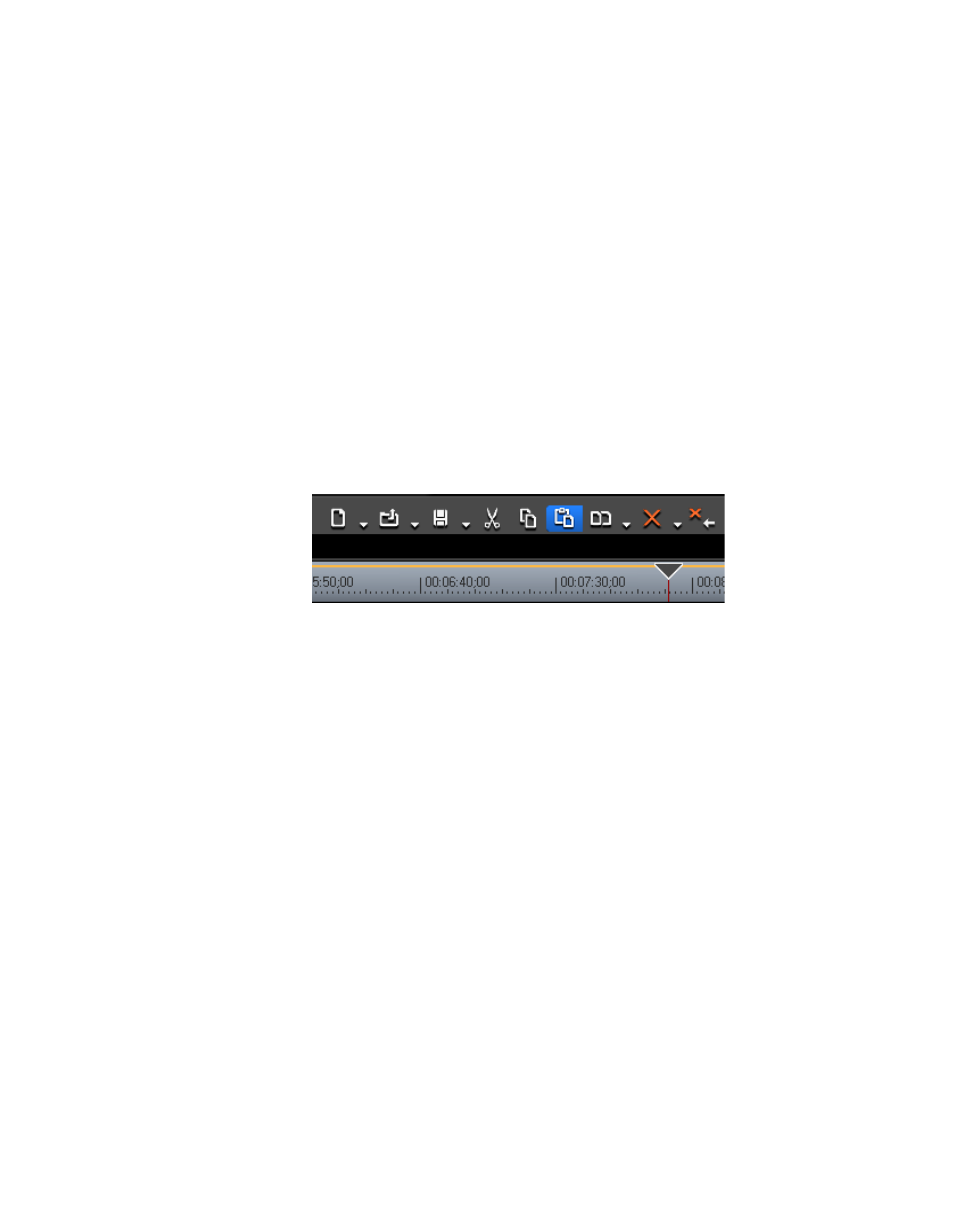
EDIUS — Manual de referencia del usuario
337
Utilización de clips de la línea de tiempo
Pegar
Se lleva a cabo una operación para pegar después de que se haya copiado
o cortado un clip en el portapapeles mediante los procedimientos de corte
de vinculación, copia o corte explicados en las páginas anteriores.
Para pegar un clip en la línea de tiempo, haga lo siguiente:
1.
Seleccione un clip y copie, corte o corte la vinculación en el
portapapeles.
2.
Seleccione la pista en la que desea pegar el clip.
3.
Sitúe el cursor de la línea de tiempo en la posición en la que desee pegar
el clip.
4.
Haga clic en el botón Pegar en posición del cursor (resaltado en azul en
la
) de la línea de tiempo.
Figura 360. Botón Pegar en posición del cursor en la línea de tiempo
El clip se pega en la línea de tiempo con la posición del cursor como punto
de entrada.
Métodos alternativos:
•
Haga clic con el botón derecho en la pista en la que desea pegar el clip
y seleccione “Pegar” en el menú.
•
Seleccione Editar>Pegar>Cursor en la barra de menús de la ventana de
visualización.
•
Haga clic con el botón derecho en un clip de la pista en la que desea
pegar el clip y seleccione Pegar>Cursor en el menú.
•
Pulse las teclas [
CTRL
]+[
V
] en el teclado.
Nota
Si ya existe un clip en la ubicación de destino, se divide en el punto del cursor
de la línea de tiempo y el clip pegado sobrescribe el clip existente en el
punto de corte o se inserta entre los clips divididos según la configuración
de Insertar/Sobrescribir.